

Vielen Dank für das Setzen eines Links zu diesem Tutorial, wann immer du deine Version dieses Tutorials auf einer Website, in einer Gruppe oder in einer Mail zeigst !
************************
Du wirst einige Versionen dieses Tags in meiner Galerie finden. Hier
***********************







************************
Um diesen Tag zu erstellen, benötigen Sie diesen Filter
- Alien Skin Eye Candy 5 / Impact
- Muraseamless / Emboss at alpha
Material ist in der Box :

**************
"Es ist verboten das Wasserzeichen vom mitgeliefertem Material zu entfernen Respektiere die Arbeit der "Tuber"
Die Tube Jen_Vrouw 389_08-01-2011.pspimage" ist von Jenny
Du kannst hier ihrer Gruppe beitreten Hier
Die Tube mit dem Baum ist von Guismo
Tube seite Dakara "Hier " Du kannst hier ihrer Gruppe beitreten Hier
-Blumentube ist von Katussia
-Die Maske " maskejillblue8.jpg" ist von Kordula
Die anderen Elemente, die Michèle verwendet hat, fand sie im Netz.
******************
Vorbereitung
-Um auf der sicheren Seite zu sein, dupliziere die Tuben und Maske in Ihrem PSP
Fenster Duplizieren
Schließe die Originale wir arbeiten mit den Kopien!
*****************
Klicken Sie hier, um das Tutorial zu drucken
**********************
Du kannst dem Pfeil während der Arbeit verwenden
Klicke darauf und ziehe ihn dort hin wo du ihn brauchst !
(und benutze es als Markierungsschritt).

***************
1- Datei: Öffne ein neues, transparentes Bild 800 x 650
pixels
2- Materialeigenschaften: Wähle zwei Farben aus deiner Haupttube
Michèle hat die VG-Farbe #d9e9f0 gewählt
Setze die HG-Farbe auf # 23323b
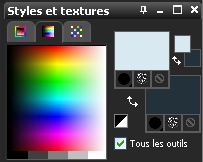
3- Aktivieren Sie Ihr Farbverlaufswerkzeug und fülle mit der VG-Farbe
(oder einer lichten Farbe aus deiner Tube, Michele Farbe: #d9e9f0)
4-Ebenen- Neue Rasterebene //Aktivieren Sie Ihr Farbverlaufswerkzeug und fülle mit der HG-Farbe
5-Ebenen- Neue Maskenebene aus Bild und wähle

Einstellen/Anpassen-Schärfe-Stark scharfzeichnen
Ebenen- Zusammenführen- Gruppe zusammenfassen
Stelle den Mischmodus der Ebene auf " Multiplikation"-(oder eine Einstellung die dir gefällt).
6-Ebenen- Neue Rasterebene Auswahl- Alle auswählen
7- Öffne die Tube "Lights_angelique_fairymist.pspimage",
Bearbeiten- Kopieren- Bearbeiten- In eine Auswahl einfügen
Auswahl aufheben
Setze die Sichtbarkeit der Ebene auf 60 (oder eine Einstellung die dir gefällt)
Damit Sie sehen können, welcher Modus einen Renderring ergibt, der mit meinem identisch ist. Mischmodus Luminanz-Vorversion ist oft mit vielen Farben ausreichend!Ich habe den Mischmodus auf Normal gestellt.
8- Öffne die Tube "calguisvectorhiver4119.pspimage" oder eine Tube deiner Wahl. Bearbeiten- Kopieren - Aktivieren Sie ihr Bild-Bearbeiten -Als neue Ebene einfügen
9-Öffne die Tube "Flowers.pspimage" oder eine Tube deiner Wahl.
Bearbeiten- Kopieren - Aktivieren Sie ihr Bild-Bearbeiten -Als neue Ebene einfügen (Ich habe diese Tube eingefärbt: 144 / 65
-Effekte- Plugins -Muraseamless
/ Emboss at alpha
Wenn Sie meine Tube benutzen, färben Sie sie nach Ihren Wünschen
10- Effekte- Plugins / Alien skin Eye candy 5
/ Impact / Perspective shadow mit diesen Einstellungen
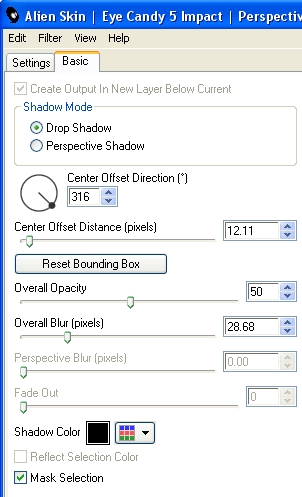
11- Öffne die Tube" rideau.pspimage" oder eine Tube deiner Wahl. Bearbeiten- Kopieren - Aktivieren Sie ihr Bild-Bearbeiten -Als neue Ebene einfügen
Verschieben sie es nach links
12- Ebenen-Duplizieren
Bild - Spiegeln - Horizontal Spiegeln ( Bild - Spiegeln in älteren PSP Versionen)
Verschieben sie es nach rechts
13- Öffne die Tube"dentelle.pspimage" oder eine Tube deiner Wahl. Bearbeiten- Kopieren - Aktivieren Sie ihr Bild-Bearbeiten -Als neue Ebene einfügen
Verschieben sie es nach oben an den Rand
14- Öffne die Tube"Jen_Vrouw 389_08-01-2011.pspimage" oder eine Tube deiner Wahl. Bearbeiten- Kopieren - Aktivieren Sie ihr Bild-Bearbeiten -Als neue Ebene einfügen
Bild- Größe ändern mit 70% und mit 95 %
Verschieben sie es an ihren Platz
15- Effekte- Plugins / Alien skin Eye candy 5
/ Impact / Perspective shadow wie eingestellt ( Schritt 10)
16- Öffne die Tube"Bird.pspimage" oder eine Tube deiner Wahl. Bearbeiten- Kopieren - Aktivieren Sie ihr Bild-Bearbeiten -Als neue Ebene einfügen
Effekte- Plugins / Alien skin Eye candy 5
/ Impact / Perspective shadow wie eingestellt ( Schritt 10)
Verschieben sie es an ihren Platz
17-Ist alles am richtigen Platz ?
Bild- Rand zufügen mit 1 Pixel mit deiner dunklen Farbe
18-Bild- Rand zufügen mit 50 Pixels mit Ihrer hellen Farbe
19- Aktivieren Sie Ihren Zauberstab: Klicken Sie in / auf den 50 px Rand

20-Effekte- 3 D Effekte- Innenfase mit diesen Einstellungen
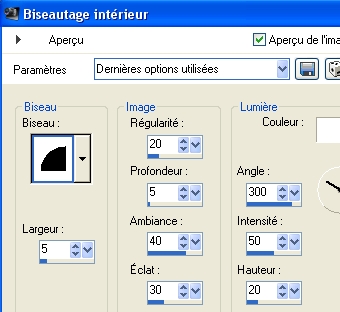
Du kannst auch eine andere wählen
Auswahl aufheben
21- Ebenen- Neue Rasterebene ! Setzte dein Wasserzeichen
22- Bild- Rand zufügen mit 1 Pixel mit deiner dunklen Farbe
23- Speichere deine Arbeit als JPG-Datei und verändere die Größe wenn nötig
***************
Das ist es! Du hast es geschafft !
Wenn du das kleinste Problem hast , zögere nicht, Michèle zu kontaktieren.
Diese Lektion wurde von Michèle geschrieben am 19 Februar 2011
*************
Danke Huguette für das Testen meines Tutorials.
*************
Du wirst einige Versionen dieses Tags in meiner Galerie finden.
